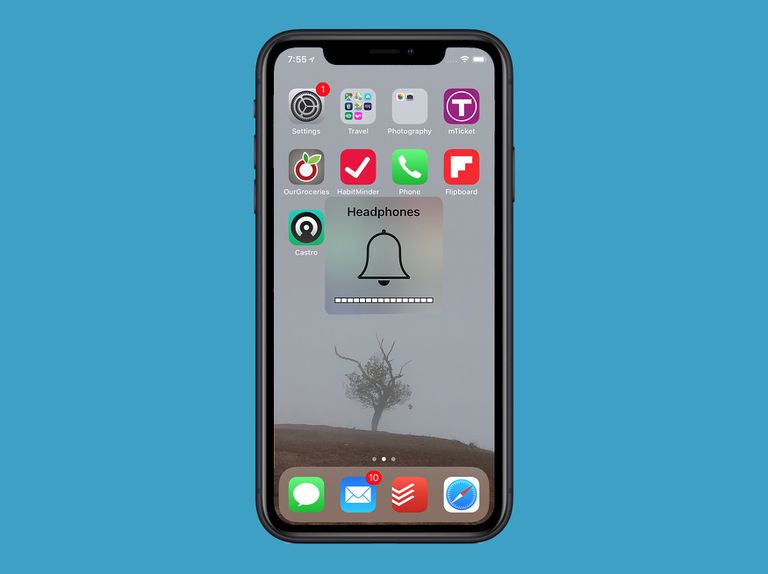
iPhone ของคุณติดอยู่ที่โหมดหูฟังและลำโพงไม่ทำงาน คุณรู้ดีว่าไม่มีปลั๊กอินหูฟังเพราะไม่มี จะเกิดอะไรขึ้นหาก iPhone ของคุณไม่มีช่องเสียบหูฟังเหมือน iPhone 7 และยังคงแสดงโหมดหูฟังอยู่ โอกาสที่ iPhone ของคุณจะเสียหายจากน้ำหรือมีข้อผิดพลาดเล็กน้อยของซอฟต์แวร์ ยังดีกว่าปัญหาอาจมาจากการอัปเดตซอฟต์แวร์ใหม่ นั่นคือหากคุณอัปเดตอุปกรณ์เป็นเวอร์ชันล่าสุด
ไม่ว่าปัญหาจะเป็นอย่างไร ด้านล่างนี้ เราจะแสดงวิธีการแก้ไขที่ง่ายและใช้งานได้จริงให้คุณทราบ iPhone ติดอยู่ที่โหมดหูฟัง และลำโพงไม่ทำงาน
วิธีที่ 1: แก้ไขลำโพง iPhone ไม่ทำงาน
หากไม่มีการแจ้งเตือนหูฟังบนหน้าจอ แต่ลำโพง iPhone ของคุณไม่ทำงาน นี่คือวิธีแก้ปัญหา
ขั้นตอนที่ 1: ตรวจสอบสวิตช์ iPhone ของคุณและดูว่าปิดเสียงอยู่หรือไม่ หากอุปกรณ์ของคุณมีสวิตช์เปิด/ปิดเสียง ให้เลื่อนสวิตช์เพื่อไม่ให้สีส้มแสดง
ขั้นตอนที่ 2: ไปที่ การตั้งค่า < อย่ารบกวน และตรวจสอบว่า อย่ารบกวน ปิด
ขั้นตอนที่ 3: ใช้ปุ่มปรับระดับเสียงด้านข้างเพื่อเพิ่มระดับเสียงหรือคุณควรไปที่ การตั้งค่า> เสียง > Ringer และ Alerts Slider. ตอนนี้ลากแถบเลื่อน Ringer And Alerts ขึ้นหรือลงสองสามครั้งแล้วดูว่ามีเสียง หรือคุณควรปรับระดับเสียงด้วยแถบเลื่อนในศูนย์ควบคุม
ขั้นตอนที่ 4: ไปที่ การตั้งค่า > เสียง > เปลี่ยนด้วยปุ่ม และดูว่าเปิดอยู่หรือไม่
ขั้นตอนที่ 5: คุณควรตรวจสอบให้แน่ใจว่า Airplay ไม่ได้ส่งเสียงไปยังแหล่งอื่น
ขั้นตอนที่ 6: ไปที่ การตั้งค่า > บลูทู ธ และปิดบลูทูธ
แก้ไขไม่มีแจ็คหูฟังแต่ยังคงติดอยู่ในโหมดหูฟัง
วิธีนี้จะทำให้คุณต้องทำความสะอาดพอร์ตไฟส่องสว่างและสายเคเบิล คุณสามารถใช้แปรงสีฟันที่ไม่ได้ใช้เพื่อทำความสะอาดพอร์ตฟ้าผ่าของคุณ คุณควรค่อยๆ แปรงเข้าและออกจากหม้อเพื่อให้ฝุ่นหรือสิ่งสกปรกบนพอร์ตหลุดออก
เสียบและถอดปลั๊กแจ็คหูฟังของคุณ
หาก iPhone ของคุณไม่ได้เชื่อมต่อกับแจ็คหูฟังใดๆ และแสดงการแจ้งเตือนหูฟังบนหน้าจอ วิธีที่มีประสิทธิภาพที่สุดคือนำหูฟังมาเสียบปลั๊ก
ถอดปลั๊กหลังจากนั้นสองสามวินาที เสียบใหม่อีกครั้ง และถอดปลั๊กออก ทำเช่นนี้ประมาณ 4-6 ครั้ง
หลังจากนั้นคุณควรทำการฮาร์ดรีเซ็ตบน iPhone ของคุณ กดทั้งปุ่มโฮมและปุ่มเปิดปิดพร้อมกัน หรือปุ่มลดระดับเสียงและปุ่มเปิดปิดหากไม่มีปุ่มโฮม ปล่อยเมื่อโลโก้ Apple ปรากฏบนหน้าจอ
ทำความสะอาดหรือดูดพอร์ตหูฟังของคุณ
วิธีนี้มีประสิทธิภาพมากกว่าและผู้ใช้บางคนยืนยันว่าได้ผลเหมือนเวทมนตร์
คุณควรดูดแจ็คหูฟังสักครู่เพื่อเอาเศษขยะออกจากพอร์ต หากคุณไม่สามารถทำได้ คุณสามารถใช้ BIC เพื่อทำความสะอาดได้
วิธีนี้ช่วยชีวิตผู้คนมากมายเช่นกัน แต่ระวังอย่าดึงแจ็คหูฟังแรงๆ ก่อนใช้ BIC คุณจะต้องดึงออกจากกล่องพลาสติก จากนั้นใช้ปลายอีกด้านของคาร์ทริดจ์ที่มีขนาดพอดีกับพอร์ตเพื่อกำจัดเศษขยะ สิ่งที่คุณต้องทำคือค่อยๆ เสียบเข้าไปในช่องเสียบหูฟัง แล้วบิดให้เศษผงหลุดออก จากนั้นเขย่าออก
ใช้ลำโพงบลูทูธ
จับคู่ iPhone ของคุณกับลำโพง Bluetooth แล้วยกเลิกการเชื่อมต่อ ดูว่ามันแก้ไขโหมดติดหูฟังหรือไม่
เปลี่ยนเป็นโหมดเครื่องบิน
เปลี่ยน iPhone ของคุณเป็นโหมดเครื่องบิน โดยไปที่ การตั้งค่า > โหมดเครื่องบิน และเปิดใช้งาน ตอนนี้รอประมาณ 10 นาทีขึ้นไปจากนั้นปิดเครื่องและดูว่า iPhone ของคุณทำงานตามปกติหรือไม่
ใช้การบันทึกเสียง
หลายคนพบว่าเคล็ดลับนี้ได้ผลเช่นกัน ดังนั้นคุณควรลองบันทึกเสียงบน iPhone ของคุณ ในการทำเช่นนั้น คุณสามารถใช้แอพบันทึกเสียงอย่างเช่น Voice Memos หรือเปิด Garage Band หรือแม้แต่ถ่ายวิดีโอโดยใช้แอพกล้อง iPhone ของคุณก็ได้
ลองเล่นเพลงด้วยแอพอื่น
คุณควรลองเล่นเพลงด้วยแอพอื่น เช่น iTunes, Apple Music, Pandora, Spotify หรือแม้แต่ใช้ YouTube เพียงเล่นเพลงด้วยแอพของบุคคลที่สามและดูว่าใช้งานได้หรือไม่
คุณสามารถเสียบหูฟังของคุณ จากนั้นเล่นเพลงโดยใช้แอป YouTube หรือ Spotify หลังจากนั้นสักครู่ ให้ถอดปลั๊ก iPhone ของคุณ รีสตาร์ทเครื่องแล้วเล่นเพลงอีกครั้งโดยไม่ต้องใช้หูฟัง และดูว่าสามารถแก้ไขปัญหาลำโพงได้หรือไม่
แก้ไข iPhone Stuck บนความเสียหายจากน้ำในโหมดหูฟัง
หาก iPhone ของคุณเสียหายจากน้ำ คุณยังสามารถแก้ไขได้ด้วยตัวเอง หากต้องการทราบว่า iPhone ของคุณเสียหายจากน้ำหรือของเหลวใดๆ หรือไม่ คุณควรตรวจสอบตัวบ่งชี้การสัมผัสของเหลว (LCI) ที่ด้านข้างของ iPhone ซึ่งโดยปกติจะอยู่ภายในช่องใส่ซิม หาก iPhone ของคุณเสียหายจากน้ำ LCI จะแสดงเป็นสีแดง แต่ถ้าเป็นสีขาวหรือสีเงิน แสดงว่าโทรศัพท์ของคุณไม่มีน้ำหรือของเหลวอยู่ในนั้น
อย่างไรก็ตาม หากได้รับความเสียหายจากน้ำ สิ่งที่ดีที่สุดที่ควรทำคือทำความสะอาดโดยเร็วที่สุด คุณสามารถใช้คอตตอนบัดหรือผ้าซับน้ำแล้วค่อยๆ สอดเข้าไปในช่องเสียบหูฟังหรือพอร์ตฟ้าผ่าที่มีหยดน้ำเพื่อทำให้น้ำชุ่มและทำให้แห้ง
เคล็ดลับการทำงานอื่น ๆ เพื่อแก้ไขโหมดหูฟัง iPhone
1. ปิด iPhone ของคุณแล้วเปิดใหม่อีกครั้ง
2. ลองแฮงเอาท์วิดีโอบน iPhone ของคุณโดยใช้ Messenger
3. เปิด iPhone ของคุณเป็นโหมดเงียบแล้วปิดเครื่อง
4. สำหรับ iPhone 7 ที่ไม่มีช่องเสียบหูฟัง ให้เสียบที่ชาร์จแล้วถอดออก ทำแบบนี้ประมาณ 2-3 ครั้ง
5. ใช้แอพ Apple Voice Memos และบันทึกเสียงบันทึกใหม่
6. ลองโทรแบบ FaceTime
7. เปลี่ยนการตั้งค่าเสียงการโทร
8. ปิดแอพที่เปิดอยู่ทั้งหมดและรีเซ็ต iPhone ของคุณ
9. ลองสำรองข้อมูล iPhone ของคุณ
10. ลองทดสอบเสียงเรียกเข้า
ทั้งหมดนี้ต้องรู้ ใช้ช่องแสดงความคิดเห็นเพื่อแจ้งให้เราทราบว่าอันใดที่เหมาะกับคุณ และอย่าลืมแบ่งปันสิ่งนี้กับเพื่อน ๆ ของคุณที่อาจมีปัญหาคล้ายกันบน iPhone ของพวกเขาเช่นกัน

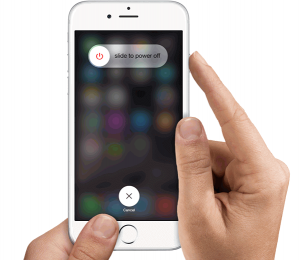






เขียนความเห็น